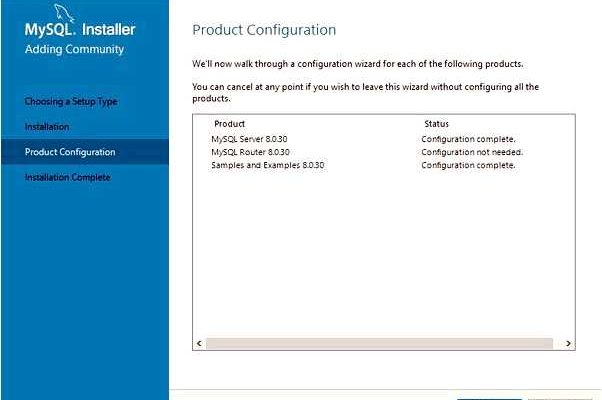MySQL является одной из самых популярных реляционных систем управления базами данных, используемых веб-разработчиками и администраторами баз данных. Установка MySQL на операционной системе Windows может показаться сложной задачей, но на самом деле это достаточно просто, если вы следуете определенным шагам.
Перед установкой MySQL на Windows, вам потребуется загрузить дистрибутив с официального сайта MySQL. Здесь важно выбрать правильную версию, основываясь на вашей операционной системе и архитектуре процессора.
После загрузки дистрибутива вы можете начать процесс установки MySQL. Запустите установочный файл и следуйте инструкциям мастера установки. Во время установки вам будет предложено выбрать каталог для установки, а также установить пароль для root пользователя базы данных.
После завершения установки MySQL на Windows можно начать использовать его. Вы можете создавать новые базы данных, таблицы и выполнять запросы с помощью mysql команды в командной строке или использовать графический интерфейс MySQL Workbench, который предоставляет удобное взаимодействие с базой данных.
- Установка MySQL на Windows: пошаговая инструкция
- Шаг 1: Скачивание установочного файла MySQL
- Шаг 2: Выбор типа установки
- Шаг 3: Выбор версии и компонентов
- Шаг 4: Настройка сервера
- Шаг 5: Установка и настройка MySQL
- Шаг 6: Завершение установки
- Шаг 1: Скачивание дистрибутива MySQL
- Шаг 2: Запуск установочного файла
- Вопрос-ответ:
- Как установить MySQL на Windows?
- Какой файл нужно скачать для установки MySQL на Windows?
- Какие требования к системе нужно учитывать при установке MySQL на Windows?
- В какую папку следует устанавливать MySQL на Windows?
Установка MySQL на Windows: пошаговая инструкция
В данном руководстве мы расскажем о том, как установить MySQL на операционную систему Windows. Этот процесс состоит из нескольких шагов, просто следуйте указаниям и вы сможете успешно установить MySQL на свой компьютер.
Шаг 1: Скачивание установочного файла MySQL
Перейдите на официальный сайт MySQL по адресу https://dev.mysql.com/downloads/installer/ и нажмите на кнопку «Загрузить».
На открывшейся странице выберите «MySQL Installer for Windows», скачайте установочный файл и запустите его.
Шаг 2: Выбор типа установки
После запуска установочного файла откроется мастер установки MySQL. В нем выберите «Install MySQL Products» и нажмите кнопку «Next».
Затем выберите «Server Only» и снова нажмите «Next».
Шаг 3: Выбор версии и компонентов
В следующем окне выберите версию MySQL, которую хотите установить, и нажмите «Next».
Далее выберите компоненты MySQL, которые нужно установить. Обычно это «MySQL Server» и «MySQL Workbench», однако вы можете выбрать и другие компоненты в зависимости от ваших потребностей. После выбора компонентов нажмите «Next».
Шаг 4: Настройка сервера
В этом окне выберите «Standalone MySQL Server / Classic MySQL Replication» и нажмите «Next».
На следующей странице выберите «Use Legacy Authentication Method (Retain MySQL 5.x Compatibility)» и нажмите «Next».
Затем выберите порт, на котором будет работать MySQL сервер, и нажмите «Next». По умолчанию используется порт 3306.
Далее можно оставить настройки по умолчанию или настроить пароль администратора MySQL, после чего нажать «Next».
Шаг 5: Установка и настройка MySQL
Перейдите к установке MySQL, нажав «Execute». После завершения установки нажмите «Next».
Затем выберите «Configure Server Now» и нажмите «Finish».
Шаг 6: Завершение установки
В окне установщика MySQL нажмите «Next», после чего установка MySQL будет завершена.
Поздравляем! Вы успешно установили MySQL на операционную систему Windows. Теперь вы можете начинать использовать базу данных MySQL для различных проектов.
Это была пошаговая инструкция по установке MySQL на Windows. Надеемся, что она вам помогла!
Шаг 1: Скачивание дистрибутива MySQL
Прежде чем начать установку MySQL на Windows, необходимо скачать дистрибутив программы с официального веб-сайта.
Для этого выполните следующие шаги:
- Откройте веб-браузер и перейдите на официальный сайт MySQL.
- На главной странице сайта найдите раздел «Downloads» или «Загрузки».
- В этом разделе выберите версию MySQL, которую хотите скачать. Рекомендуется выбирать последнюю стабильную версию.
- После выбора версии вам может быть предложено зарегистрироваться на сайте или создать учетную запись. Если это необходимо, выполните соответствующие действия.
- Выберите платформу Windows и нажмите на ссылку для загрузки дистрибутива MySQL.
- Подождите, пока файл загрузится на ваш компьютер.
Теперь у вас есть дистрибутив MySQL, который можно использовать для установки программы на Windows. В следующих шагах мы рассмотрим процесс установки MySQL на вашем компьютере.
Шаг 2: Запуск установочного файла
После того, как вы скачали установочный файл MySQL для Windows с официального сайта, найдите файл с расширением .exe и запустите его двойным щелчком мыши.
При запуске установочного файла откроется окно с приветствием, где вы сможете выбрать язык установки. Выберите предпочитаемый язык и нажмите кнопку «OK».
В следующем окне вам будет предложено выбрать тип установки. Для большинства пользователей рекомендуется выбрать тип «Standard», так как он включает в себя все необходимые компоненты для работы с MySQL.
Далее вам будет предложено выбрать папку, в которую будет установлен MySQL. Вы можете оставить предложенный путь, или выбрать свою папку, нажав кнопку «Browse». После выбора папки, нажмите кнопку «Next».
В следующем окне вам будет предложено выбрать компоненты, которые вы хотите установить. Оставьте все компоненты выбранными, если не уверены, какие вам нужны. Затем нажмите кнопку «Next».
После этого вы можете настроить параметры сервера MySQL. Если вы не знакомы с этими параметрами, оставьте их значения по умолчанию. Затем нажмите кнопку «Next».
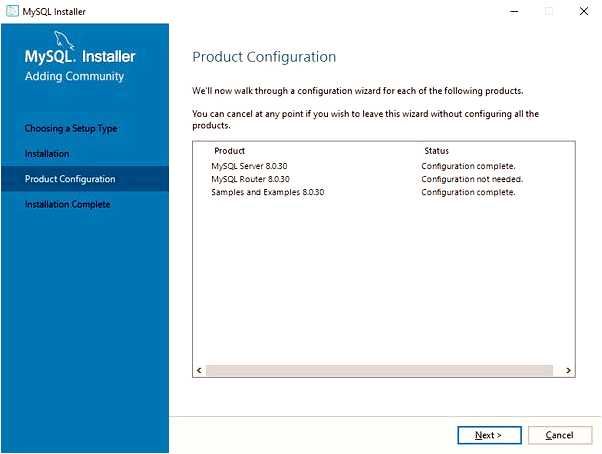
В следующем окне вам будет предложено выбрать тип установки службы MySQL. Вы можете выбрать тип «Server Only», если вы планируете использовать MySQL только на этом компьютере. Вы также можете выбрать тип «Developer Default», чтобы установить MySQL, включая разработческие компоненты. Выберите подходящий тип и нажмите кнопку «Next».
В окне «Имя пользователя и пароль» введите имя пользователя и пароль для вашего сервера MySQL. Не забудьте запомнить эти данные, так как они будут использоваться для доступа к серверу. Затем нажмите кнопку «Next».
После этого вы увидите окно со сводкой выбранных параметров установки. Проверьте все параметры и, если все верно, нажмите кнопку «Execute» для начала установки MySQL.
После завершения установки вы увидите окно с сообщением об успешной установке MySQL. Нажмите кнопку «Next», чтобы продолжить.
Теперь у вас установлена MySQL на вашем компьютере. Вы можете переходить к следующему шагу и начать использовать MySQL для хранения и управления данными.
Вопрос-ответ:
Как установить MySQL на Windows?
Для установки MySQL на Windows необходимо скачать установочный файл с официального сайта MySQL, запустить его и следовать инструкциям мастера установки.
Какой файл нужно скачать для установки MySQL на Windows?
Для установки MySQL на Windows нужно скачать установочный файл MySQL Installer с официального сайта MySQL. Этот файл будет содержать все необходимые компоненты, включая саму базу данных MySQL.
Какие требования к системе нужно учитывать при установке MySQL на Windows?
Для установки MySQL на Windows требуется соблюдение нескольких системных требований. Во-первых, операционная система Windows должна быть семейства Windows NT (Windows 10, Windows Server 2016 и другие). Во-вторых, на компьютере должен быть установлен .NET Framework 4.5 или выше. И, наконец, требуется наличие прав администратора для установки MySQL.
В какую папку следует устанавливать MySQL на Windows?
По умолчанию, MySQL будет устанавливаться в папку «C:\Program Files\MySQL\MySQL Server 8.0\». Однако, при установке можно выбрать другую папку, если требуется.